- Auteur Abigail Brown [email protected].
- Public 2024-01-07 19:03.
- Dernière modifié 2025-01-24 12:09.
Une erreur 404 est un code d'état HTTP qui signifie que la page que vous essayez d'atteindre sur un site Web est introuvable sur son serveur.
Pour être clair, l'erreur indique que même si le serveur lui-même est accessible, la page spécifique affichant l'erreur ne l'est pas.
404 Les messages d'erreur Not Found sont souvent personnalisés par des sites Web individuels. Donc, gardez à l'esprit que l'erreur peut apparaître de toutes les manières imaginables en fonction du site Web à partir duquel elle est affichée.
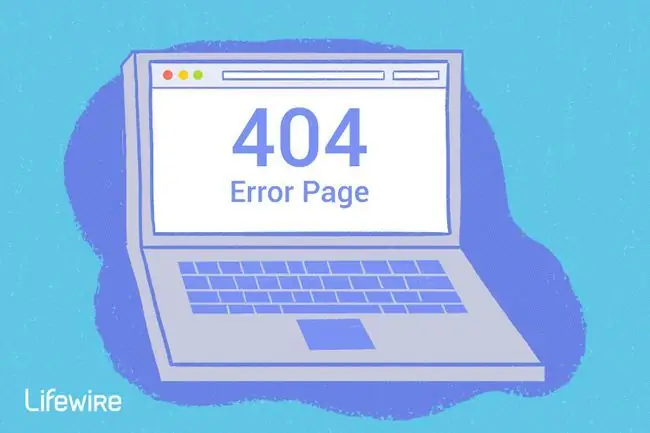
Comment vous pourriez voir l'erreur 404
Voici quelques façons courantes d'afficher l'erreur HTTP 404:
- 404 Erreur
- 404 Introuvable
- Erreur 404
- L'URL demandée n'a pas été trouvée sur ce serveur
- HTTP 404
- Erreur 404 introuvable
- 404 Fichier ou répertoire introuvable
- HTTP 404 introuvable
- 404 Page introuvable
- Erreur 404. La page que vous recherchez est introuvable.
Ces messages d'erreur peuvent apparaître dans n'importe quel navigateur ou système d'exploitation. La plupart s'affichent dans la fenêtre du navigateur, tout comme les pages Web.
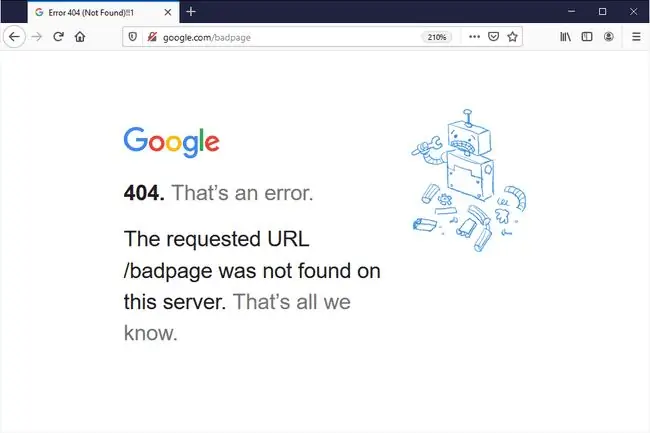
Dans Internet Explorer, le message La page Web est introuvable indique généralement une erreur HTTP 404, mais une erreur 400 Bad Request est une autre possibilité. Vous pouvez vérifier à quelle erreur IE fait référence en vérifiant 404 ou 400 dans la barre de titre.
404 erreurs reçues lors de l'ouverture de liens via les applications Microsoft Office génèrent un message Le site Internet signale que l'élément que vous avez demandé est introuvable (HTTP/1.0 404) dans le programme MS Office.
Lorsque Windows Update en produit un, il apparaît sous la forme d'un code 0x80244019 ou sous la forme du message WU_E_PT_HTTP_STATUS_NOT_FOUND.
Cause des erreurs HTTP 404
Techniquement, une erreur 404 est une erreur côté client, ce qui implique que c'est votre erreur, soit parce que vous avez mal saisi l'URL, soit parce que la page a été déplacée ou supprimée du site Web et que vous auriez dû le savoir.
Une autre possibilité est si un site Web a déplacé une page ou une ressource mais l'a fait sans rediriger l'ancienne URL vers la nouvelle. Lorsque cela se produit, vous recevez une erreur 404 au lieu d'être automatiquement redirigé vers la nouvelle page.
Les serveurs Web Microsoft IIS donnent parfois des informations plus spécifiques sur la cause des erreurs 404 Not Found en ajoutant un nombre après le 404, comme dans HTTP Error 404.3 - Not Found, ce qui signifie une restriction de type MIME.
Comment réparer l'erreur 404 introuvable
-
Réessayez la page Web en appuyant sur F5, en cliquant/appuyant sur le bouton d'actualisation/rechargement ou en essayant à nouveau l'URL depuis la barre d'adresse.
L'erreur 404 Not Found peut apparaître pour plusieurs raisons même s'il n'existe aucun problème réel, donc parfois une simple actualisation chargera souvent la page que vous recherchiez.
-
Vérifiez les erreurs dans l'URL. Souvent, cette erreur apparaît parce que l'URL a été mal saisie ou que le lien sélectionné pointe vers la mauvaise URL.
-
Montez d'un niveau de répertoire à la fois dans l'URL jusqu'à ce que vous trouviez quelque chose.
Par exemple, si www.web.com/a/b/c.htm vous a donné l'erreur 404 Not Found, passez à www. web.com/a/b/ Si vous n'obtenez rien ici (ou une erreur), passez à www.web.com/a/ Cela devrait vous conduire vers ce que vous cherchez ou au moins confirmez qu'il n'est plus disponible.
Si vous avez atteint la page d'accueil du site Web, essayez de lancer une recherche pour trouver les informations que vous recherchez. Si le site n'a pas de fonction de recherche, essayez de naviguer vers la page que vous voulez en utilisant des liens de catégorie pour creuser plus profondément dans le site.
-
Recherchez la page à partir d'un moteur de recherche populaire. Il est possible que vous ayez simplement la mauvaise URL, auquel cas une recherche rapide sur Google ou Bing devrait vous mener là où vous voulez aller.
Si vous trouvez la page que vous recherchiez, mettez à jour votre signet ou votre favori pour éviter l'erreur HTTP 404 à l'avenir.
-
Videz le cache de votre navigateur si vous avez une indication que le message 404 pourrait bien être le vôtre. Par exemple, si vous pouvez accéder à l'URL depuis votre téléphone, mais pas depuis votre tablette, il peut être utile de vider le cache du navigateur de votre tablette.
Vous pouvez également envisager de supprimer les cookies de votre navigateur ou au moins ceux impliqués dans le site Web en question si la suppression du cache n'a pas fonctionné.
-
Modifier les serveurs DNS utilisés par votre ordinateur, mais généralement uniquement si un site Web entier vous renvoie une erreur 404, en particulier si le site Web est accessible à ceux d'autres réseaux (par exemple, votre réseau de téléphonie mobile ou un ami dans une autre ville).
Les 404 sur un site Web entier ne sont pas particulièrement courants, à moins que votre FAI ou votre gouvernement ne filtre/censure les sites Web. Quelle que soit la raison, si cela se produit, essayer un autre ensemble de serveurs DNS est une bonne mesure à prendre. Consultez notre liste de serveurs DNS gratuits et publics pour des alternatives et des instructions à ce sujet.
-
Contactez directement le site Web. S'ils ont supprimé la page que vous recherchez, l'erreur 404 est tout à fait légitime et ils devraient pouvoir vous le dire. S'ils ont déplacé la page et génèrent des erreurs au lieu de rediriger les visiteurs vers la nouvelle page, ils seront heureux d'avoir de vos nouvelles afin qu'ils puissent aller le réparer.
Si vous pensez que tout le monde reçoit une erreur 404 pour ce site, mais que vous n'êtes pas sûr, une vérification rapide sur Twitter pourrait aider à l'éclaircir. Tout ce que vous avez à faire est de rechercher sur Twitter websitedown, comme dans facebookdown ou youtubedown. Les utilisateurs de Twitter sont généralement les premiers à parler d'une panne de site Web. Apprenez à savoir si un site Web est en panne pour tout le monde ou juste pour vous pour plus d'aide.
- Enfin, si tout le reste échoue, attendez. Non, ce n'est pas amusant, mais cela pourrait être votre seul plan d'action, surtout si vous êtes sûr que l'erreur 404 ne devrait pas se produire (c'est-à-dire que la page devrait vraiment être à l'URL que vous avez et que d'autres ont le même problème et trouve ça tout aussi étrange).
Vous pouvez trouver des erreurs 404 sur votre propre site Web grâce à des outils comme DeadLinkChecker.com et ATOMSEO.
Erreurs similaires à l'erreur 404
Certains autres messages d'erreur côté client liés à l'erreur 404 Not Found incluent 400 Bad Request, 401 Unauthorized, 403 Forbidden et 408 Request Timeout.
Plusieurs codes d'état HTTP côté serveur existent également, comme le populaire 500 Internal Server Error. Vous pouvez tous les voir dans notre liste d'erreurs de code d'état
FAQ
Comment corriger les messages d'erreur 404 sur mon site Web ?
Si vous avez connaissance de pages de votre site Web contenant des liens brisés, redirigez-les ou corrigez-les. Si une erreur 404 apparaît en raison d'une page supprimée, envisagez de la restaurer ou de la rediriger vers un nouveau contenu connexe.
Comment corriger l'erreur 404 sur WordPress ?
Si vous utilisez WordPress, des erreurs 404 apparaissent souvent en raison de conflits de redirection ou de problèmes de permaliens. Corrigez les liens brisés pour des pages ou des publications individuelles. Visitez le tableau de bord WordPress et mettez à jour les paramètres de permalien s'il s'agit d'un problème à l'échelle du site.






